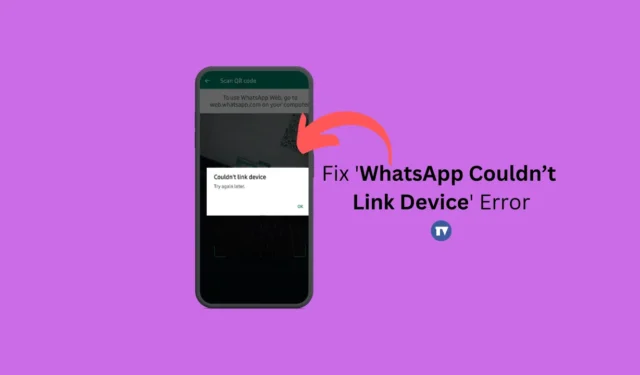
Una delle funzionalità meno note di WhatsApp è la sua Companion Mode, nota anche come Multiple Devices. Questa funzionalità consente agli utenti di collegare fino a quattro dispositivi extra a un singolo account WhatsApp. Con la Companion Mode, hai la flessibilità di utilizzare WhatsApp in modo indipendente su vari smartphone.
Per usare WhatsApp su dispositivi aggiuntivi, è necessario collegarli al tuo account principale. Sebbene il processo di collegamento dei dispositivi sia relativamente semplice, gli utenti occasionalmente riscontrano problemi, come difficoltà durante la scansione del codice QR o durante la configurazione della connessione.
Di recente, diversi utenti hanno segnalato di aver incontrato uno strano messaggio di errore quando hanno provato a collegare i dispositivi a WhatsApp Web. Il messaggio afferma, “WhatsApp Web non è riuscito a collegare il dispositivo”, impedendo l’accesso alle chat di WhatsApp da un PC.
Motivi dei problemi di collegamento dei dispositivi
Diversi fattori potrebbero causare il fallimento di WhatsApp nel collegamento con un dispositivo. Di seguito sono riportati alcuni motivi comuni:
- Il tuo cellulare o PC non ha accesso a Internet oppure la connessione è instabile.
- Sul tuo dispositivo mobile è in esecuzione un’applicazione VPN o proxy.
- La versione dell’applicazione WhatsApp è obsoleta.
- Possibili bug o problemi all’interno dell’app.
- La cache del browser web potrebbe essere danneggiata.
Come risolvere l’errore “WhatsApp non è riuscito a collegare il dispositivo”
Se riscontri l’errore “WhatsApp Web non è riuscito a collegare il dispositivo” e ti ritrovi bloccato nella schermata di accesso, continua a leggere. Ecco alcuni semplici passaggi per risolvere il problema “WhatsApp non è riuscito a collegare il dispositivo, riprova più tardi”. Immergiamoci.
1. Verifica la tua connessione Internet

WhatsApp Web richiede una connessione Internet stabile per collegare i dispositivi, poiché l’intera operazione viene svolta online; una scarsa connettività può quindi causare errori.
Prima di provare ulteriori passaggi di risoluzione dei problemi, assicurati che la tua connessione Internet sia attiva e stabile. Per questo, puoi usare servizi come fast.com per controllare la velocità di Internet.
Se la connessione sembra funzionare correttamente, è consigliabile riconnettersi alla rete WiFi o Ethernet esistente.
2. Riavvia i tuoi dispositivi
Se riscontri problemi nel collegare WhatsApp Web al desktop tramite l’app mobile, potrebbe essere utile riavviare sia il computer che il cellulare.
Riavvia sia il PC che il dispositivo Android per eliminare eventuali problemi temporanei che potrebbero ostacolare il corretto funzionamento dei servizi WhatsApp.
Dopo il riavvio, prova a collegare nuovamente i dispositivi. Se i problemi persistono, passa ai passaggi successivi.
3. Disattivare le applicazioni VPN o proxy

Strumenti incentrati sulla privacy come VPN, programmi antivirus e firewall possono interferire con le connessioni in entrata, provocando errori.
Utilizzare una VPN sul tuo cellulare mentre provi a collegarti a WhatsApp Web sul tuo desktop potrebbe rallentare la connessione ai server di WhatsApp, innescando un errore di accesso.
Pertanto, se hai un software VPN, proxy o firewall in esecuzione sui tuoi dispositivi, prendi in considerazione di disattivarli per creare una connessione diretta. Una volta disattivati, prova di nuovo la funzionalità Dispositivi collegati nell’app mobile WhatsApp.
4. Rivedi le autorizzazioni dell’app WhatsApp
Per far funzionare correttamente WhatsApp, sono necessarie autorizzazioni specifiche durante la configurazione. Se hai negato le autorizzazioni necessarie, il collegamento dei dispositivi potrebbe non essere possibile.
Controlla se a WhatsApp sono state concesse le autorizzazioni necessarie. Segui questi passaggi:
1. Tieni premuta l’icona dell’app WhatsApp nella schermata iniziale e seleziona Informazioni app .

2. Nella sezione Informazioni sull’app, tocca Autorizzazioni .

3. Assicurati che le autorizzazioni per Fotocamera, Microfono, Notifiche, Telefono, Foto e Video siano impostate su Consentito .

Dopo aver confermato le autorizzazioni, riapri WhatsApp e scansiona il codice QR su WhatsApp Web.
5. Verifica lo stato del server WhatsApp

Come altri servizi online, anche WhatsApp può subire tempi di inattività del server a causa di sovraccarico o manutenzione programmata.
Se riscontri ancora l’errore “WhatsApp non è riuscito a collegare i dispositivi”, è possibile che ciò sia dovuto a problemi del server.
Puoi controllare lo stato del server di WhatsApp visitando questo link . Se i server sono effettivamente inattivi, la pazienza è la chiave finché non saranno di nuovo attivi.
6. Cancella la cache dell’app WhatsApp
Spesso, una cache dell’app obsoleta o corrotta è una causa significativa di problemi come l’impossibilità di collegare i dispositivi. Per risolvere questo problema, cancella la cache esistente di WhatsApp. Ecco i passaggi:
1. Premi a lungo l’icona dell’app WhatsApp nella schermata iniziale e seleziona Informazioni app .

2. Nella finestra Informazioni app, seleziona Utilizzo spazio di archiviazione .

3. Tocca Svuota cache in Utilizzo spazio di archiviazione.

Questa azione cancellerà la cache dell’app WhatsApp sul tuo dispositivo.
7. Cancellare la cache del browser Web
1. Fare clic sui tre puntini situati nell’angolo in alto a destra.

2. Dal menu Chrome, seleziona Cancella dati di navigazione .

3. Seleziona Sempre come Intervallo di tempo e seleziona Immagini e file memorizzati nella cache, quindi fai clic su Cancella dati .

Questo processo rimuoverà in modo efficace i vecchi file della cache dal browser Chrome.
8. Reinstallare WhatsApp
Se i passaggi precedenti non hanno risolto il problema, reinstallare WhatsApp potrebbe essere la soluzione migliore. Questa soluzione si è dimostrata utile per molti utenti.
Per disinstallare WhatsApp su Android, tieni premuta l’icona dell’app e seleziona Disinstalla. Dopodiché, scarica e installa nuovamente l’app dal Google Play Store.
9. Contatta l’assistenza WhatsApp
Se nessuna delle soluzioni sopra indicate ha funzionato, la tua ultima risorsa è contattare l’ assistenza WhatsApp .
Spiega il tuo problema al Supporto WhatsApp, includendo i passaggi di risoluzione dei problemi che hai eseguito. Esamineranno la questione e risponderanno entro pochi giorni. Nel frattempo, prendi in considerazione l’utilizzo di app di messaggistica alternative per rimanere connesso.
Domande frequenti:
Perché WhatsApp mostra “Impossibile collegare il dispositivo”?
I problemi di connettività sono solitamente la ragione principale per cui WhatsApp non riesce a collegare il tuo dispositivo. Verifica che la tua connessione Internet funzioni e, se necessario, riavvia il router e i dispositivi.
Perché il mio telefono non si collega a WhatsApp?
Se hai provato tutti i metodi descritti in questo articolo e non riesci ancora a collegare il tuo telefono a WhatsApp, è consigliabile spegnere il dispositivo. Attendi circa 30 secondi prima di riaccenderlo.
Non riesci a connettere WhatsApp Web al telefono?
Se il collegamento del tuo account WhatsApp a WhatsApp Web non riesce, riavvia il browser Web e la connessione Internet. Se il problema non si risolve, prova a cancellare la cache del browser.
Come posso ricollegare il mio account WhatsApp su un dispositivo?
Per ricollegare WhatsApp su un dispositivo, apri l’app sul tuo telefono principale, vai su Impostazioni > Dispositivi collegati > Collega un dispositivo e segui le istruzioni per ricollegare il tuo account.
Le informazioni fornite qui delineano come risolvere l’errore “WhatsApp Couldn’t link device. Try again later”. Sentiti libero di porre ulteriori domande nei commenti!




Lascia un commento